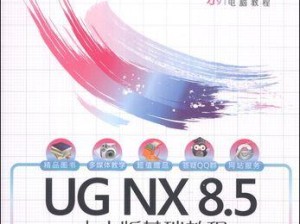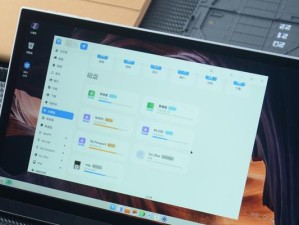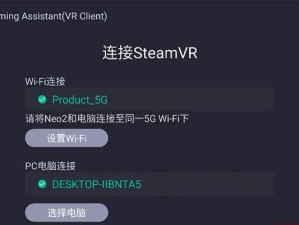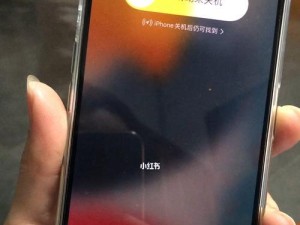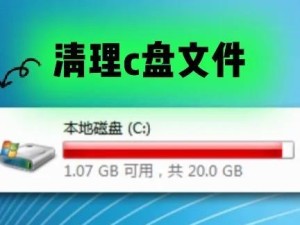重装操作系统是解决电脑问题和提升性能的常见方法之一。本文将详细介绍如何使用笔记本电脑的光驱进行系统重装,以帮助读者轻松完成操作并避免常见问题。

1.确认系统需求
检查操作系统需求,包括硬件要求和兼容性,以避免出现不兼容或过低配置的问题。

2.备份重要数据
在重装系统之前,务必备份所有重要数据,包括文件、照片、音乐等,以防意外丢失。
3.获取系统安装光盘或镜像
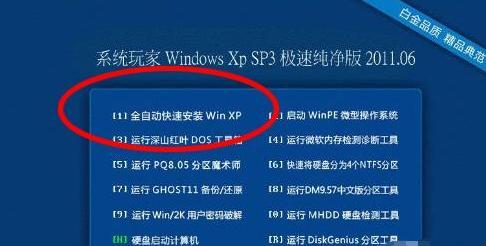
确保获得合法的系统安装光盘或镜像,可以从官方渠道下载或使用原始光盘。
4.插入光盘或准备启动U盘
将系统安装光盘插入笔记本电脑的光驱,或者制作启动U盘并将其插入USB接口。
5.进入BIOS设置
按下开机时的指定按键进入BIOS设置,一般是DEL、F2或者F10键,在其中选择光驱为启动优先级。
6.重启电脑
保存BIOS设置后,重启电脑,使其从光盘或启动U盘启动。
7.选择安装类型
在系统安装界面上,选择适合的安装类型,如全新安装或者升级安装。
8.同意许可协议
阅读并同意系统的许可协议,然后继续进行安装。
9.选择安装目标
选择要安装系统的磁盘分区或驱动器,注意确保选择正确的分区,以防丢失数据。
10.格式化磁盘
可选择格式化磁盘以清除旧系统和文件,或者选择保留文件并进行升级安装。
11.等待系统安装
系统安装需要一段时间,请耐心等待,不要中途断电或干扰安装过程。
12.完成初始设置
安装完成后,按照指示进行初始设置,包括语言、时区、用户名等。
13.更新驱动程序和系统补丁
安装完成后,及时更新系统驱动程序和补丁,以保证系统的稳定性和安全性。
14.恢复重要数据
重新安装系统后,将之前备份的重要数据复制回新系统中,以恢复原有文件和个人设置。
15.安装必要的软件
根据个人需求,安装必要的软件和应用程序,以完成系统的功能配置。
通过以上步骤,您可以轻松地使用笔记本电脑的光驱重装系统。重要的是在操作之前备份数据,并且在整个过程中保持耐心和谨慎,以确保顺利完成系统重装并避免不必要的问题。记住定期更新系统和软件,以保持系统的稳定性和安全性。